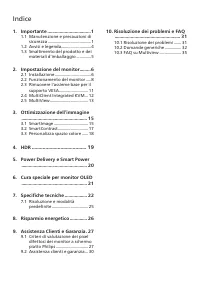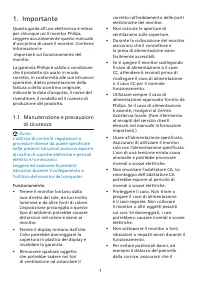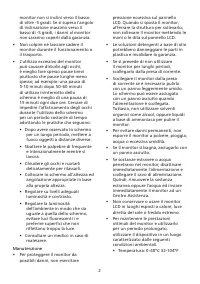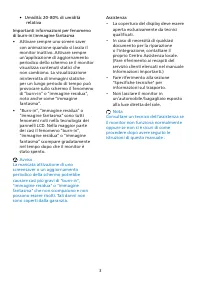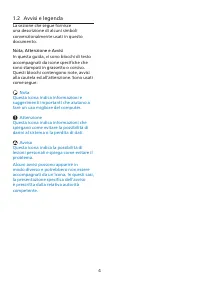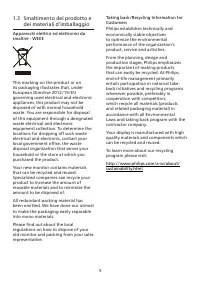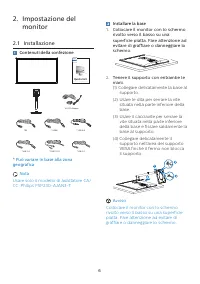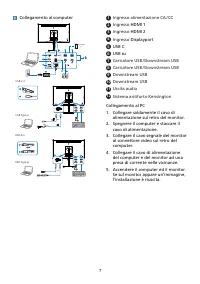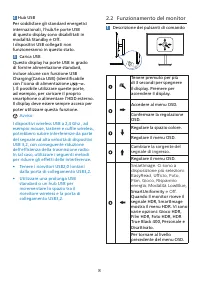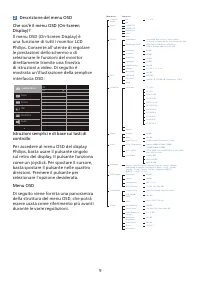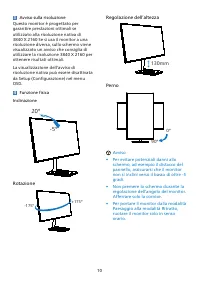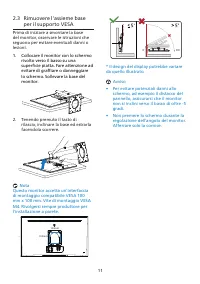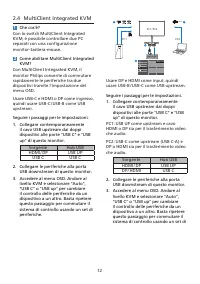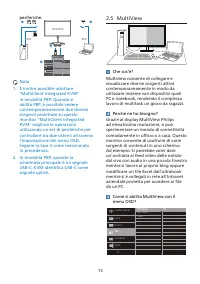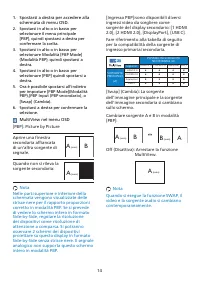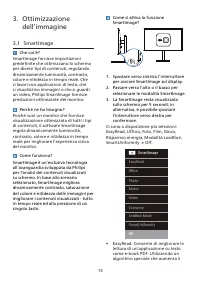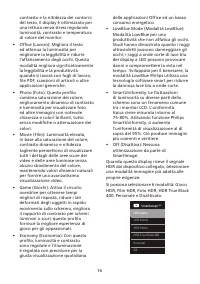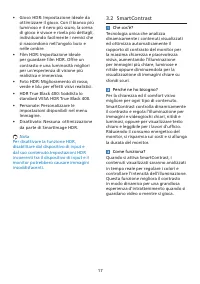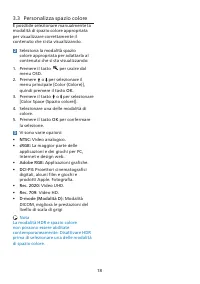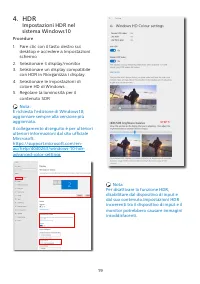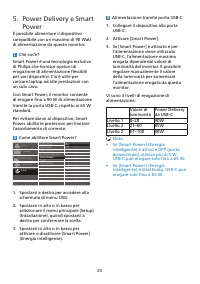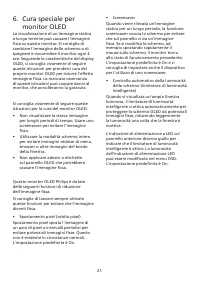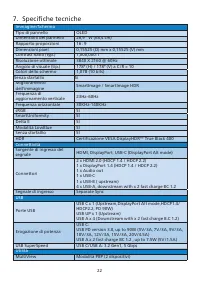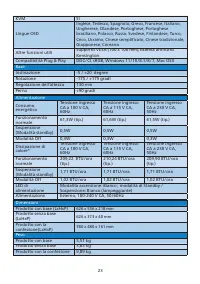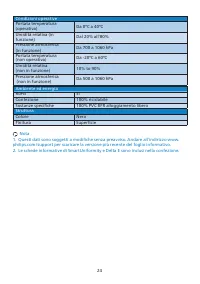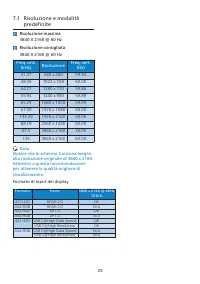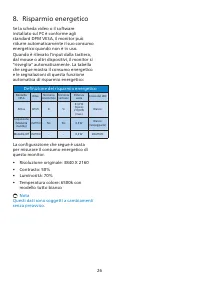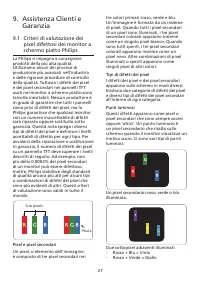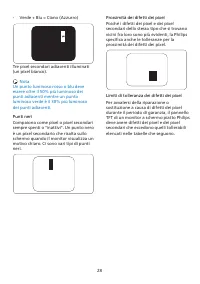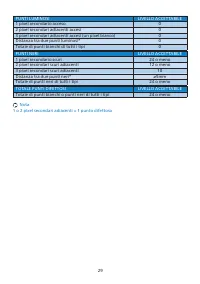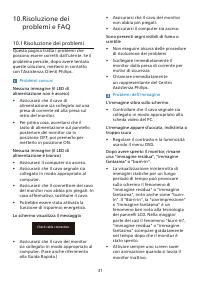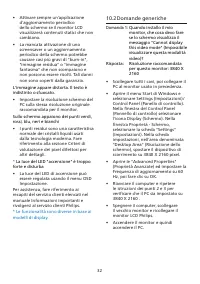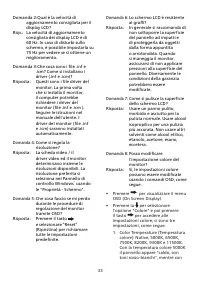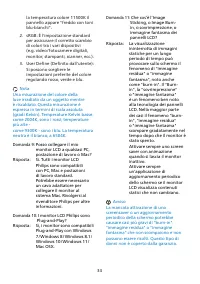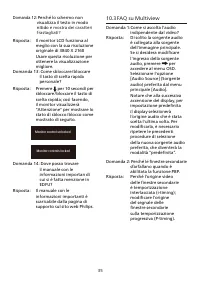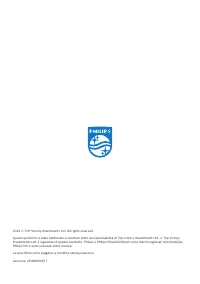Pagina 2 - Indice; Manutenzione e precauzioni di; Ottimizzazione dell’immagine; Risoluzione e modalità; Risoluzione dei problemi e FAQ
Indice 1. Importante ...................................1 1.1 Manutenzione e precauzioni di sicurezza .......................................... 1 1.2 Avvisi e legenda............................. 4 1.3 Smaltimento del prodotto e dei materiali d’imballaggio .............. 5 2. Impostazione del monit...
Pagina 3 - Funzionamento
1 1. Importante Questa guida all’uso elettronica è intesa per chiunque usi il monitor Philips. Leggere accuratamente questo manuale d’uso prima di usare il monitor. Contiene informazioni e importanti sul funzionamento del monitor.La garanzia Philips è valida a condizione che il prodotto sia usato in...
Pagina 4 - Manutenzione
2 monitor non si inclini verso il basso di oltre -5 gradi. Se si supera l'angolo di inclinazione massimo verso il basso di -5 gradi, i danni al monitor non saranno coperti dalla garanzia. • Non colpire né lasciare cadere il monitor durante il funzionamento o il trasporto. • L’utilizzo eccessivo del ...
Pagina 6 - Avvisi e legenda; Nota, Attenzione e Avvisi
4 1.2 Avvisi e legenda La sezione che segue fornisce una descrizione di alcuni simboli convenzionalmente usati in questo documento. Nota, Attenzione e Avvisi In questa guida, vi sono blocchi di testo accompagnati da icone specifiche che sono stampati in grassetto o corsivo. Questi blocchi contengono...
Pagina 8 - Contenuti della confezione; * Può variare in base alla zona
6 2. Impostazione del monitor 2.1 Installazione Contenuti della confezione * HDMI *USB C-A *DP *USB C-C *USB C-C/A AC/DC Adapter 27E1N8900 8000 Series Monitor Register your product and get support at www.philips.com/welcome Quick start * USB A-B * Può variare in base alla zona geografica Nota Usare ...
Pagina 10 - Funzionamento del monitor; Cambiare la sorgente del
8 4 Hub USB Per soddisfare gli standard energetici internazionali, l'hub/le porte USB di questo display sono disabilitati in modalità Standby e Off. I dispositivi USB collegati non funzioneranno in questo stato. 5 Carica USB Questo display ha porte USB in grado di fornire alimentazione standard, inc...
Pagina 12 - Rotazione
10 3 Avviso sulla risoluzione Questo monitor è progettato per garantire prestazioni ottimali se utilizzato alla risoluzione nativa di 3840 X 2160 Se si usa il monitor a una risoluzione diversa, sullo schermo viene visualizzato un avviso che consiglia di utilizzare la risoluzione 3840 X 2160 per otte...
Pagina 13 - per il supporto VESA; Prima di iniziare a smontare la base
11 2.3 Rimuovere l'assieme base per il supporto VESA Prima di iniziare a smontare la base del monitor, osservare le istruzioni che seguono per evitare eventuali danni o lesioni. 1. Collocare il monitor con lo schermo rivolto verso il basso su una superficie piatta. Fare attenzione ad evitare di graf...
Pagina 14 - MultiClient Integrated KVM
12 2.4 MultiClient Integrated KVM 1 Che cos’è? Con lo switch MultiClient Integrated KVM, è possibile controllare due PC separati con una configurazione monitor-tastiera-mouse. 2 Come abilitare MultiClient Integrated KVM? Con MultiClient Integrated KVM, il monitor Philips consente di commutare rapida...
Pagina 15 - Perché ne ho bisogno?
13 periferiche. 1 1 2 3 PC1/PC2 PC1 USB UP PC2 USB USB USB-C Setting USB Standby Mode USB up Auto USB C KVM Nota 1. È inoltre possibile adottare "MultiClient Integrated KVM" in modalità PBP. Quando si abilita PBP, è possibile vedere contemporaneam...
Pagina 17 - dell’immagine
15 3. Ottimizzazione dell’immagine 3.1 SmartImage Che cos’è? SmartImage fornisce impostazioni predefinite che ottimizzano lo schermo per diversi tipi di contenuti, regolando dinamicamente luminosità, contrasto, colore e nitidezza in tempo reale. Che si lavori con applicazioni di testo, che si visual...
Pagina 20 - Personalizza spazio colore; OK
18 3.3 Personalizza spazio colore È possibile selezionare manualmente la modalità di spazio colore appropriata per visualizzare correttamente il contenuto che si sta visualizzando. 2 Seleziona la modalità spazio colore appropriata per adattarla al contenuto che si sta visualizzando: 1. Premere il ta...
Pagina 21 - Procedure
19 4. HDR Impostazioni HDR nel sistema Windows10 Procedure 1. Fare clic con il tasto destro sul desktop e accedere a Impostazioni schermo 2. Selezionare il display/monitor3. Selezionare un display compatibile con HDR in Riorganizza i display. 4. Selezionare le impostazioni di colore HD di Windows. 5...
Pagina 22 - Nota
20 5. Power Delivery e Smart Power È possibile alimentare il dispositivo compatibile con un massimo di 90 Watt di alimentazione da questo monitor. 1 Che cos’è? Smart Power è una tecnologia esclusiva di Philips che fornisce opzioni di erogazione di alimentazione flessibili per vari dispositivi. Ciò è...
Pagina 24 - Specifiche tecniche; Connettività
22 7. Specifiche tecniche Immagine/Schermo Tipo di pannello OLED Dimensioni del pannello 26,9'' W (68,4 cm) Rapporto proporzioni 16 : 9 Dimensioni pixel 0,15525 (O) mm x 0,15525 (V) mm Contrast Ratio (typ.) 1,000,000:1 Risoluzione ottimale 3840 X 2160 @ 60Hz Angolo di visuale (tip.) 178° (H) / 178° ...
Pagina 27 - Risoluzione massima; Formato
25 7.1 Risoluzione e modalità predefinite Risoluzione massima 3840 X 2160 @ 60 Hz Risoluzione consigliata 3840 X 2160 @ 60 Hz Freq. oriz. (kHz) Risoluzione Freq. vert. (Hz) 31.47 640 x 480 59.94 48.36 1024 x 768 60.00 44.77 1280 x 720 59.86 55.94 1440 x 900 59.89 65.29 1680 x 1050 59.95 67.50 1920 x...
Pagina 28 - Risparmio energetico; Definizione del risparmio energetico
26 8. Risparmio energetico Se la scheda video o il software installato sul PC è conforme agli standard DPM VESA, il monitor può ridurre automaticamente il suo consumo energetico quando non è in uso. Quando è rilevato l'input dalla tastiera, dal mouse o altri dispositivi, il monitor si "risveglia...
Pagina 29 - Criteri di valutazione dei; Sub pixels; Pixel e pixel secondari
27 9. Assistenza Clienti e Garanzia 9.1 Criteri di valutazione dei pixel difettosi dei monitor a schermo piatto Philips La Philips si impegna a consegnare prodotti della più alta qualità. Utilizziamo alcuni dei processi di produzione più avanzati nell'industria e delle rigorose procedure di controll...
Pagina 32 - Assistenza clienti e garanzia
30 9.2 Assistenza clienti e garanzia Per informazioni sulla copertura della garanzia e requisiti aggiuntivi di assistenza validi per la propria zona, visitare il sito www.philips.com/support per maggiori dettagli, oppure contattare la locale Assistenza clienti Philips Care Center.Per il Periodo di G...
Pagina 33 - problemi e FAQ; Risoluzione dei problemi; Problemi comuni
31 10. Risoluzione dei problemi e FAQ 10.1 Risoluzione dei problemi Questa pagina tratta i problemi che possono essere corretti dall’utente. Se il problema persiste, dopo avere tentato queste soluzioni, mettersi in contatto con l’Assistenza Clienti Philips. Problemi comuni Nessuna immagine (il LED d...
Pagina 34 - * Le funzionalità sono diverse in base ai; Domande generiche
32 • Attivare sempre un’applicazione d’aggiornamento periodico dello schermo se il monitor LCD visualizzerà contenuti statici che non cambiano. • La mancata attivazione di uno screensaver o un aggiornamento periodico della schermo potrebbe causare casi più gravi di "burn-in", "immagine r...
Pagina 37 - e mostra dei caratteri; FAQ su Multiview
35 Domanda 12: Perché lo schermo non visualizza il testo in modo nitido e mostra dei caratteri frastagliati? Risposta: Il monitor LCD funziona al meglio con la sua risoluzione originale di 3840 X 2160 Usare questa risoluzione per ottenere la visualizzazione migliore. Domanda 13: Come sbloccare/blocc...